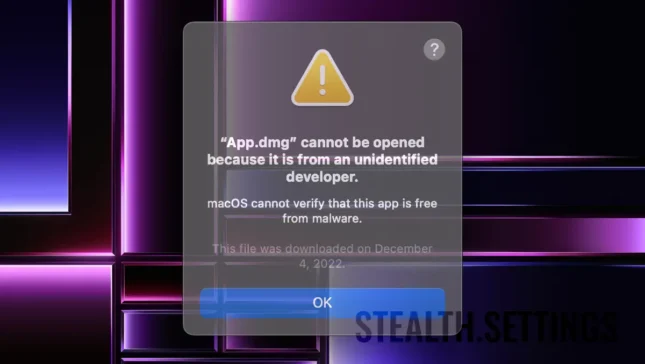Para que você possa instalar alguns aplicativos em Mac, você precisa saber como desativar Gatekeeper pe macOS. Caso contrário, quando você deseja instalar alguns aplicativos, você defenderá sua mensagem “App cannot be opened because it is from an unidentified developer.“
contente

Antes de ver como você pode desativar o gatekeeper no macOS, é muito importante saber o que esse recurso significa e o que ajuda.
O que é Gatekeeper pe macOS?
Gatekeeper É o função de segurança integrado ao sistema operacional macOS, começando com a versão OS X Mountain Lion (10.8), o que ajuda a proteger os usuários contra aplicativos de malware e outros programas mal intencionais. Basicamente, esta função controla quais aplicativos podem ser instalados e abertos em um Mac.
O mod implica Gatekeeper está configurado para permitir a instalação e abrir apenas os aplicativos descarregados de App Store ou aqueles de desenvolvedores identificados e verifique Apple.
Se você tentar atender a um aplicativo de um desenvolvedor não identificado da Apple, a execução do aplicativo será interrompida com a mensagem “O aplicativo não pode ser aberto porque é de um desenvolvedor não identificado.”
Gatekeeper Ele não o protege de aplicativos 100� malware, mas ajuda os usuários que não são muito técnicos e que podem baixar aplicativos da Internet que podem ser perigosos para o sistema operacional. Gatekeeper Previar para instalar acidentalmente aplicativos que podem afetar a segurança Mac.
Como você desativa o gatekeeper no macOS?
Na maioria das vezes, eu não recomendo desativar as características de segurança do sistema operacional, mas há situações em que, se você precisar instalar um aplicativo de fora da App Store, ou que é criado por um desenvolvedor não verificado da Apple, desativando Gatekeeper é necessário.
Em nosso exemplo, aceitaremos o pedido chamado “App.dmg” que é criado por um “unidentified developer” e qual Gatekeeper Ele bloqueia.
Quando tentamos abrir o arquivo para instalar o aplicativo “App.dmg” Recebemos a mensagem: “App.dmg” cannot be opened because it is from an unidentified developer. Com a conclusão CA macOS Não pode verificar se este aplicativo contém malware.
Se essa mensagem aparecer quando você tentar instalar um aplicativo, você terá dois métodos em mãos.
Método 1: Abre a aplicação bloqueada de Gatekeeper
Você pode abrir o aplicativo bloqueado, de: System Settings → Privacy & Security.
Sub “Security” Você encontrará a opção pela qual você pode abrir o aplicativo bloqueado por Gatekeeper. “Open Anyway“.

“By opening this app, you will be overriding system security which can expose your computer and personal information to malware that may harm your Mac or compromise your privacy.” – Clique “Open“.
aplicativo “App.dmg” Ele será aberto, mas se tiver vários processos de instalação, ainda poderá ser bloqueado pelo gatekeeper.
Método 2: desativar Gatekeeper e permite a instalação de várias fontes
A maneira mais segura de instalar aplicativos de qualquer fonte, não apenas da App Store e dos desenvolvedores verificados, é desligar Gatekeeper. Dessa forma, você poderá escolher se quiser permitir a instalação de aplicativos em macOS, e de outras fontes. “Anywhere“.
Abrir Terminal pe macOS e execute a linha do pedido (insira a senha do usuário para a linha a ser executada):
sudo spctl --master-disableVocê volta “Privacy & Security” E você ativa a nova opção “Anywhere“.

Agora você pode instalar qualquer aplicativo em macOS, mesmo que não seja da App Store ou de um desenvolvedor identificado e verificado pela Apple.
Você pode ativar a proteção do gatekeeper através da linha de comando novamente:
sudo spctl --master-enableExistem cenários em que os aplicativos ainda não podem ser instalados. “App is damaged and can’t be opened“.
Nesse cenário, você deve ter muito cuidado para que a instalação desse aplicativo não comprometa a integridade do sistema operacional. Se você deseja instalar um aplicativo quando a mensagem de erro aparecer: “App is damaged and can’t be opened“, você pode eliminar os atributos estendidos do respectivo aplicativo. Incluindo os atributos que podem bloquear o aplicativo por razões de segurança.
Execute no terminal, a seguinte linha de ordem:
xattr -cr /full/path/Application.appObviamente, mude o caminho e o nome do aplicativo na ordem acima. (Tipo: puxe com drag&drop o aplicativo em Terminal, depois de escrever a linha do pedido).